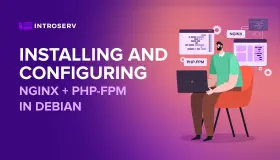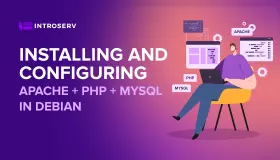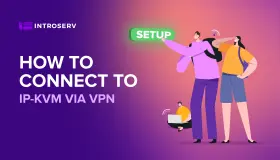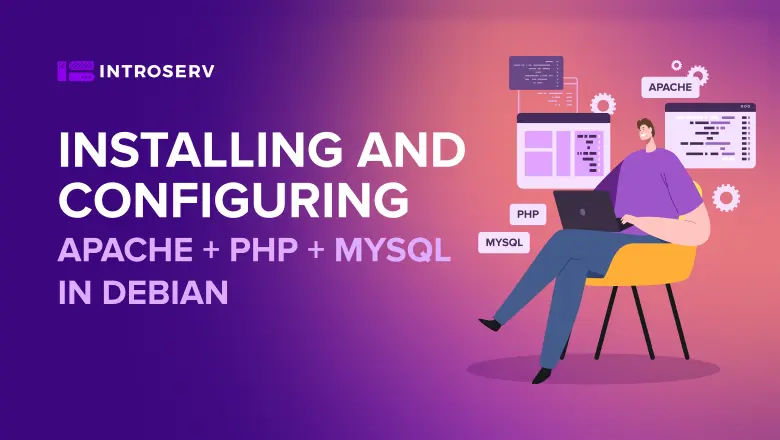
Namestitev in konfiguracija Apache+ PHP+MariaDB v Debian
LAMP je sklad za spletno razvijanje. Debian 13 "Trixie" vključuje PHP 8.4 in MariaDB 11.8. Vsi ukazi se izvršujejo kot root ali s sudo.
Predhodne Priprave
Če imate čist sistem, lahko preskočite ta razdelek in nadaljujete z namestitvijo Apache.
Če že imate nameščene spletne komponente, izvedite naslednje ukaze za varnost:
Ustvarjanje varnostne kopije obstoječih konfigurацij
<code>mkdir -p /backup; dirs="" [ -d /etc/apache2 ] && dirs+="/etc/apache2 " [ -d /etc/mysql ] && dirs+="/etc/mysql " [ -d /var/www ] && dirs+="/var/www " [ -n "$dirs" ] && tar -czf /backup/lamp_$(date +%F).tar.gz $dirs </code>
Posodobitev sistema in preverjanje vrat
<code>apt update && apt full-upgrade -y
ss -tuln | grep -E ':(80|443)\s' || echo "Vrata 80/443 so prosta"
systemctl is-active nginx >/dev/null && { systemctl stop nginx; systemctl disable nginx; }
</code>
Ti ukazi:
- Ustvarijo varnostno kopijo samo obstoječih konfigurацij
- Preverijo razpoložljivost vrat 80/443
- Ustavijo Nginx, če je nameščen (da se izognejo konfliktom z Apache)
Namestitev Apache
<code>apt install apache2 -y systemctl enable apache2 --now a2enmod rewrite ssl headers expires deflate systemctl reload apache2 </code>
Test: Odprite IP strežnika v brskalniku:
<code>hostname -I | awk '{print $1}'
</code>
Konfiguracija Požarnega Zidu
<code>apt install ufw -y
SSH_PORT=$(ss -tuln | grep -w ssh | grep -oP '0.0.0.0:\K[0-9]+|:::\K[0-9]+' | head -1)
ufw allow ${SSH_PORT:-22}
ufw allow 80,443/tcp
ufw --force enable
</code>
Navidezni Gostitelj
Ustvarjanje mape in testne strani:
<code>mkdir -p /var/www/helloworld.net && chown -R www-data:www-data /var/www/helloworld.net && chmod -R 755 /var/www/helloworld.net cat > /var/www/helloworld.net/index.html << 'EOF' <!DOCTYPE html><html lang="sl"><head><meta charset="UTF-8"><title>Pozdravljen Svet</title></head><body><h1>Pozdravljen Svet - Debian 13</h1></body></html> EOF </code>
Konfiguracija:
Ustvarite /etc/apache2/sites-available/helloworld.net.conf:
<code><VirtualHost *:80>
ServerName helloworld.net
ServerAlias www.helloworld.net
DocumentRoot /var/www/helloworld.net
ErrorLog ${APACHE_LOG_DIR}/helloworld.net.error.log
CustomLog ${APACHE_LOG_DIR}/helloworld.net.access.log combined
<Directory /var/www/helloworld.net>
Options +FollowSymLinks -Indexes
AllowOverride All
Require all granted
</Directory>
Header set X-Content-Type-Options nosniff
Header set X-Frame-Options DENY
</VirtualHost>
</code>
Aktivacija:
<code>a2dissite 000-default.conf 2>/dev/null a2ensite helloworld.net.conf apache2ctl configtest && systemctl reload apache2 </code>
Test: Obiščite http://helloworld.net
Namestitev PHP 8.4
<code>apt install php8.4 php8.4-fpm php8.4-mysql php8.4-cli php8.4-common php8.4-curl php8.4-gd php8.4-mbstring php8.4-xml php8.4-zip -y a2enmod proxy_fcgi setenvif a2enconf php8.4-fpm systemctl enable php8.4-fpm --now systemctl reload apache2 </code>
Test PHP
Ustvarite datoteko /var/www/helloworld.net/test.php:
<code><?php
echo "<h1>PHP ".phpversion()."</h1><p>Strežnik: ".php_uname()."</p><p>Čas: ".date('Y-m-d H:i:s')."</p><h3>Razširitve:</h3><ul>";
foreach(['mysqli','curl','gd','mbstring','xml'] as $ext) echo "<li>$ext: ".(extension_loaded($ext)?"✅":"❌")."</li>";
echo "</ul>";
?>
</code>
Test: Obiščite http://helloworld.net/test.php
Namestitev MariaDB
<code>apt install mariadb-server mariadb-client -y systemctl enable mariadb --now mysql_secure_installation </code>
MariaDB 11.8 privzeto uporablja unix_socket za root. Priporočeni odgovori v čarovniku:
- N — ne spreminjaj gesla root
- Y — odstrani anonimne uporabnike
- Y — prepovedaj oddaljeni dostop root
- Y — odstrani testno bazo podatkov
- Y — ponovno naloži tabele dovoljenj
Test Povezave z Bazo Podatkov
<code>WEBAPP_PASSWORD="secure_webapp_$(date +%s)_$(openssl rand -hex 6)" mysql -e "CREATE DATABASE test_db CHARACTER SET utf8mb4 COLLATE utf8mb4_unicode_ci; CREATE USER 'webapp'@'localhost' IDENTIFIED BY '$WEBAPP_PASSWORD'; GRANT ALL ON test_db.* TO 'webapp'@'localhost'; FLUSH PRIVILEGES;" echo "$WEBAPP_PASSWORD" > /root/.webapp_password chmod 600 /root/.webapp_password </code>
Ustvarite config.php:
<code><?php
$webapp_password = trim(file_get_contents('/root/.webapp_password'));
$conn = new mysqli('localhost', 'webapp', $webapp_password, 'test_db');
?>
</code>
Ustvarite db_test.php za preverjanje:
<code><?php
require_once 'config.php';
if($conn->connect_error) die("Napaka BD: {$conn->connect_error}");
echo "<h2>✅ MariaDB</h2><p>Različica: {$conn->server_info}</p>";
?>
</code>
Test: Obiščite http://helloworld.net/db_test.php
Namestitev phpMyAdmin
<code>apt install phpmyadmin -y </code>
Ustvarite navidezni gostitelj /etc/apache2/sites-available/phpmyadmin.conf:
<code><VirtualHost *:80>
ServerName phpmyadmin.local
DocumentRoot /usr/share/phpmyadmin
<Directory /usr/share/phpmyadmin>
Options +FollowSymLinks -Indexes
AllowOverride All
Require all granted
<Files "config.inc.php">Require all denied</Files>
</Directory>
</VirtualHost>
</code>
<code>a2ensite phpmyadmin.conf systemctl reload apache2 </code>
Dostop: http://phpmyadmin.local
Optimizacija
Apache
<code>a2enmod cache cache_disk expires systemctl reload apache2 </code>
MariaDB
Dodajte v /etc/mysql/mariadb.conf.d/50-server.cnf:
<code>[mysqld] innodb_buffer_pool_size=128M innodb_log_file_size=32M max_connections=100 slow_query_log=1 long_query_time=2 </code>
HTTPS z Let's Encrypt
<code>apt install certbot python3-certbot-apache -y certbot --apache -d helloworld.net -d www.helloworld.net </code>
Spremljanje in Dnevniki
Ustvarite status.php:
<code><?php
header('Content-Type: application/json; charset=utf-8');
echo json_encode(['status'=>'ok','time'=>date('Y-m-d H:i:s')], JSON_PRETTY_PRINT|JSON_UNESCAPED_UNICODE);
?>
</code>
Dodatna Varnost (za Produkcijo)
Za razvojna in testna okolja lahko ta razdelek preskočite — osnovna zaščita UFW je dovolj.
Za produkcijska okolja je priporočena dodatna zaščita:
Fail2Ban
<code>apt install fail2ban -y systemctl enable fail2ban --now </code>
Ustvarite konfiguracijo /etc/fail2ban/jail.local:
<code>[DEFAULT] bantime = 3600 findtime = 600 maxretry = 3 [sshd] enabled = true [apache-auth] enabled = true port = http,https [apache-badbots] enabled = true port = http,https [apache-noscript] enabled = true port = http,https [apache-overflows] enabled = true port = http,https </code>
<code>systemctl restart fail2ban fail2ban-client status </code>
Diagnostika
Ustvarite skript /usr/local/bin/lamp-check:
<code>#!/bin/bash echo "=== Status LAMP ===" systemctl status apache2 mariadb php8.4-fpm echo "=== Spletni Status ===" curl -s http://helloworld.net/status.php | jq . </code>
<code>chmod +x /usr/local/bin/lamp-check </code>
Posodobitve in Vzdrževanje
<code>apt install unattended-upgrades -y </code>
Ustvarite cron opravilo za tedensko vzdrževanje:
<code>echo "0 2 * * 0 apt update && apt upgrade -y && mysqlcheck --all-databases --optimize -u root" >> /etc/crontab </code>
Končano!
LAMP na Debian 13 s PHP 8.4 in MariaDB 11.8 je nameščen, optimiziran in zavarovan!
Content
- Predhodne Priprave
- Namestitev Apache
- Konfiguracija Požarnega Zidu
- Navidezni Gostitelj
- Namestitev PHP 8.4
- Test PHP
- Namestitev MariaDB
- Test Povezave z Bazo Podatkov
- Namestitev phpMyAdmin
- Optimizacija
- HTTPS z Let's Encrypt
- Spremljanje in Dnevniki
- Dodatna Varnost (za Produkcijo)
- Diagnostika
- Posodobitve in Vzdrževanje
- Končano!